كيفية تغيير الدفعة ملحقات الملفات لملفات ويندوز
في الآونة الأخيرة ، واجهت مشكلة حيث كان علي تغيير امتداد الملف على مجموعة من ملفات Windows من أي امتداد إلى .JPG. أرسل لي أحدهم عددًا كبيرًا من الملفات ، لكن لسبب غريب ، لم يكن لديهم امتداد للملف ، على الرغم من أنهم كانوا صورًا! بمجرد إضافة ملحق .JPG إلى نهاية الملف ، تمكنت من فتح الصور.
هناك العديد من الأسباب الأخرى التي قد تحتاج إلى إعادة تسمية ملحقات الملفات ، لذلك سأريك كيف يمكنك تغييرها واحدة في وقت واحد إذا كان لديك عدد صغير من الملفات أو ملحقات إعادة تسمية الملفات الدفعية إذا كان لديك الكثير من الملفات.
إذا كان لديك ملف بدون امتداد ، فمن المحتمل أن يقوم Windows بتعيين رمز عام له. عند محاولة فتحه ، فإن مفتوحة مع سوف يظهر مربع الحوار حيث ستحصل على قائمة البرامج للاختيار من بينها.

من الواضح ، نظرًا لعدم وجود ملحق للملف ، فإن Windows غير قادر على تحديد البرنامج الذي ينبغي فتحه. إذا كنت ترغب في تغيير امتداد الملف للملف ، فعليك أولاً أن تكون قادرًا على رؤية امتدادات الملفات في Windows. يمكنك القيام بذلك عن طريق الذهاب إلى جهاز الكمبيوتر ثم الانتقال إلى أدوات و مجلد خيارات.
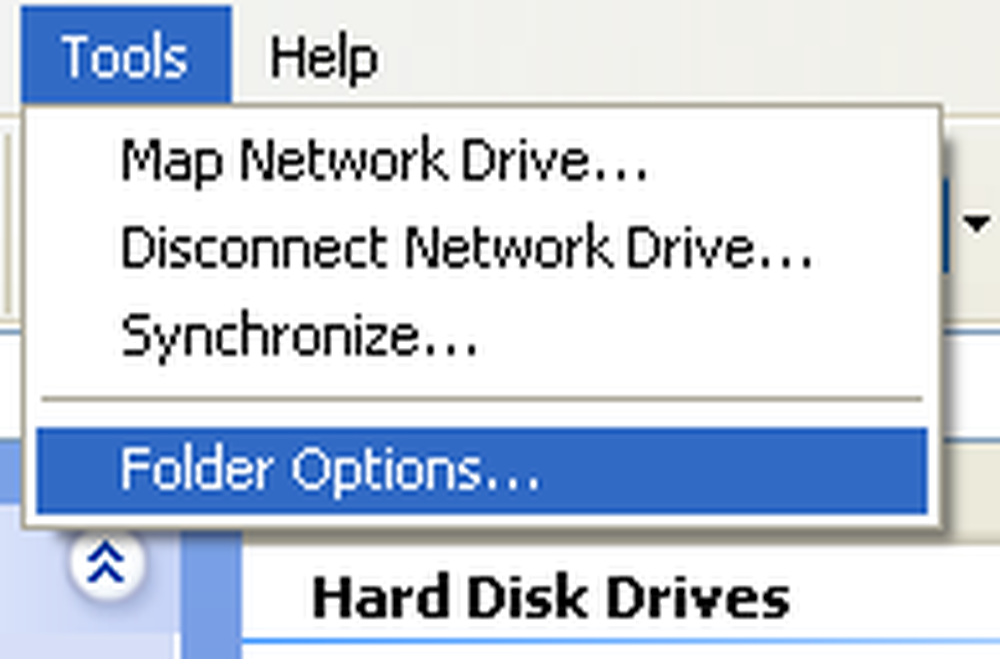
في ويندوز 7 ، انقر فوق تنظم زر ثم انقر فوق المجلد وخيارات البحث.

في ويندوز 8 ، فقط اضغط على رأي علامة التبويب في مستكشف وتحقق من ملحقات اسم الملف صندوق.
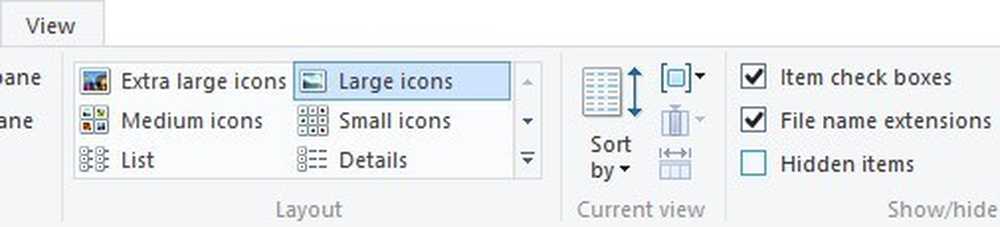
اذهب الى رأي علامة التبويب وانتقل لأسفل حتى ترى الخيار "إخفاء امتداد الملفات المعروفة". المضي قدما وإلغاء ذلك.
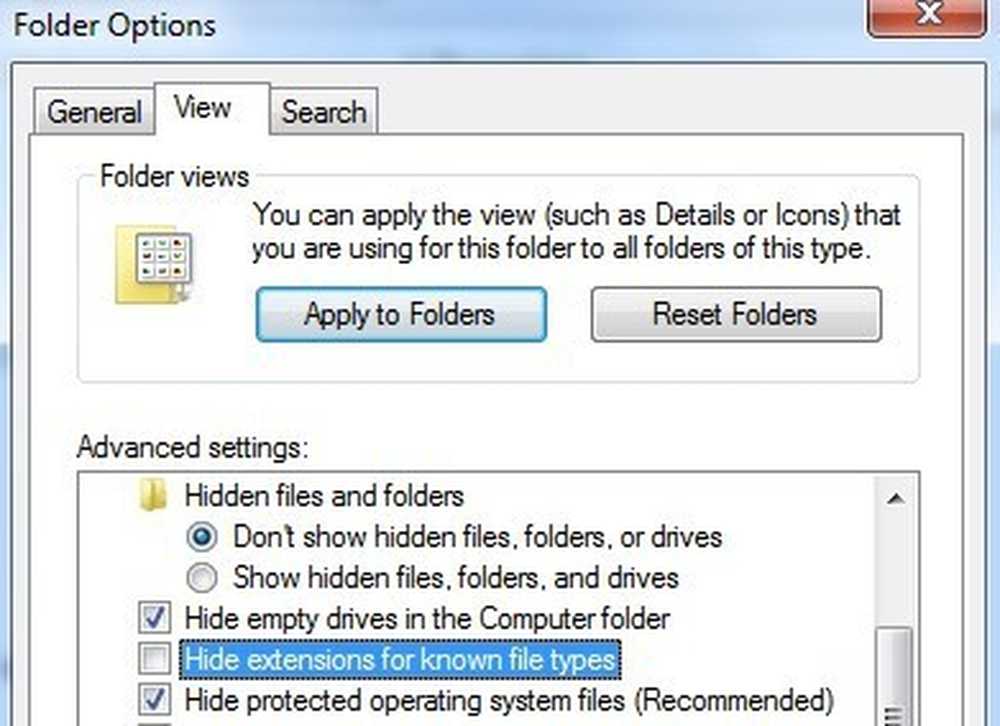
إذا كان الملف لا يحتوي على امتداد على الإطلاق ، فقد لا تكون هذه الخطوة ضرورية ، لكنني أدرجه لأنه إذا كنت تحاول تغيير نوع الملف من نوع إلى آخر ، فأنت بحاجة إلى القيام بذلك. الآن انقر بزر الماوس الأيمن على ملفك واختر إعادة تسمية.
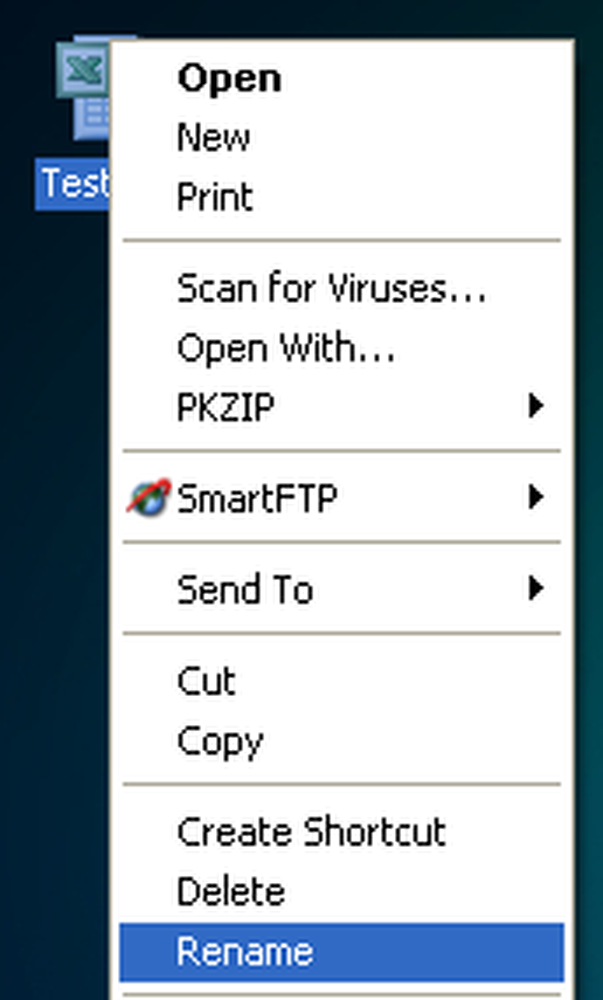
انتقل إلى نهاية الاسم واكتب .XXX أو أيا كان نوع الملف الذي تريده أن يكون ، أي ... TXT للملفات النصية ، .XLS لملفات Excel ، إلخ. من هذا البرنامج الذي تقوم بتغيير امتداد الملف أيضا. في حالتي ، كان الملف النصي من Excel ، لذلك أضفت هذا الملحق مرة أخرى.

كيفية الدفعه اعادة تسمية ملحقات الملفات
إذا كيف يمكنك إعادة تسمية ملحقات الملفات المتعددة في وقت واحد؟ إذا كان لديك دليل مليء بالملفات التي تحتاج إلى تغيير من .PNG إلى .JPG ، فسيستغرق ذلك إلى الأبد للقيام بذلك باستخدام الطريقة المذكورة أعلاه. لحسن الحظ ، هناك طريقتان مختلفتان يمكننا تغيير امتداد الملف لملفات متعددة مرة واحدة.
سطر الأوامر
بالنسبة لأولئك الذين على دراية بسطر الأوامر ، هناك أمر سهل للغاية يمكنك استخدامه لتنفيذ مهام إعادة تسمية ملف بسيطة للغاية. هناك أمران يمكنك استخدامهما في موجه الأوامر: رن و إعادة تسمية. كلاهما يفعل الشيء نفسه بالضبط ، لذلك هو مجرد تفضيل لأي من تستخدمه.
إذا كان لديك مجلد به مجموعة من ملفات JPG في الداخل وتريد تغيير امتداد الملف إلى PNG ، على سبيل المثال ، يمكنك كتابة الأمر التالي:
ren * .jpg * .png
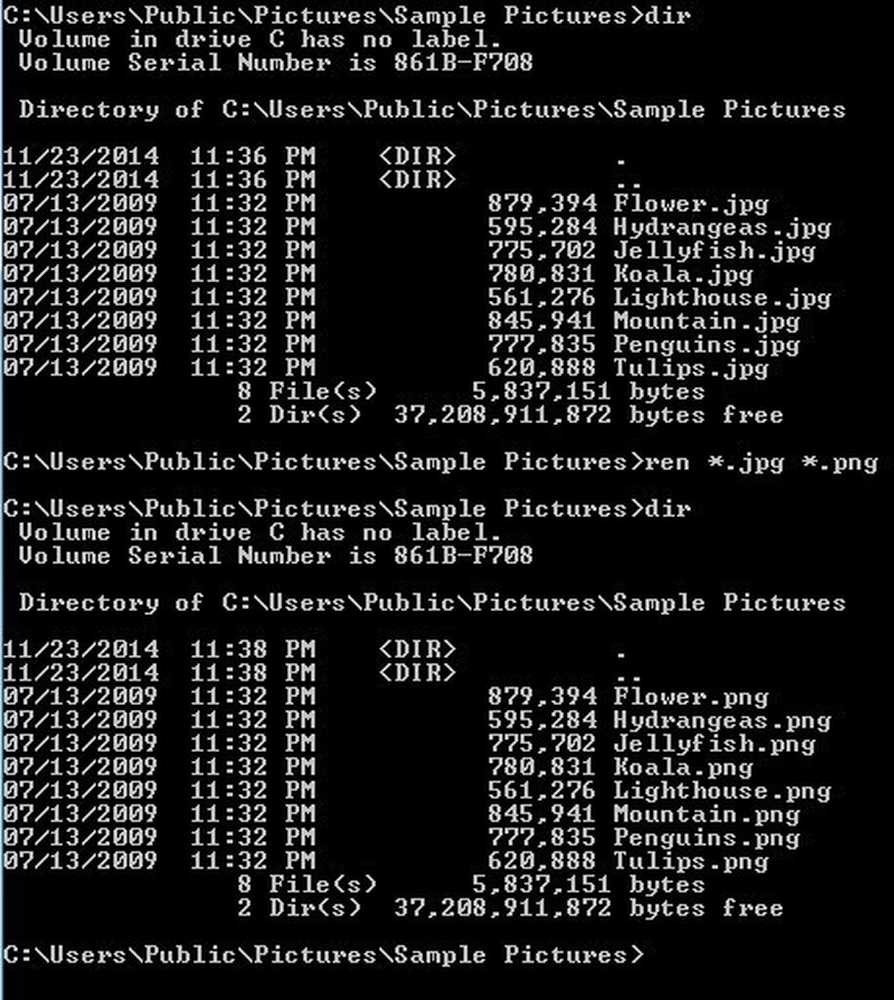
كما ترون أعلاه ، قام الأمر بتغيير جميع الملفات في هذا الدليل بامتداد ملف JPG إلى تلك التي لها امتداد ملف PNG. يمكنك الحصول على مزيد من المعلومات حول كيفية استخدام الأمر ren من موقع Microsoft على الويب.
إعادة تسمية أداة مساعدة
إذا بدا سطر الأوامر مخيفًا ، فهناك بعض الأدوات المساعدة المفيدة لإعادة تسمية الملفات والتي ستنجز المهمة لك ببضع نقرات فقط. واحدة من مفضلاتي هي Bulk Rename Utility لأنها الأداة الوحيدة الأكثر شمولاً لإعادة تسمية الملفات هناك.

نعم ، الواجهة عبارة عن حزمة مزدحمة تمامًا بخيارات لا معنى لها إلا إذا كنت تقرأ جميع المستندات من موقع الويب. ومع ذلك ، لغرضنا ، كل ما يجب أن تقلق بشأنه هو المربع المسمى تمديد (11) أسفل في أسفل اليمين. تغييره من نفسه إلى ثابت واكتب في الملحق الجديد الذي تريده. سترى أن مربع القائمة سيُظهر لك اسم الملف الجديد فورًا قبل الالتزام بالتغييرات. انقر على إعادة تسمية زر وهذا كل شيء.
لقد ذكرت هذه الأداة على الرغم من أنها مبالغة في غرضنا لأنها أداة مفيدة للغاية وقد يهتم البعض بالتعلم إذا كانوا يريدون إعادة تسمية آلاف الصور بأسماء مثل DSC00x أو IMG00x ، إلخ..
المتقدمة Renamer
برنامج جيد آخر يتطلب أيضًا بعض القراءة لمعرفة هو Advanced Renamer. والحمد لله ، كلا الموقعين لديه أدلة المستخدم والبرامج التعليمية. أيضًا ، سأشرح عملية تغيير امتداد الملف هنا. بمجرد تثبيته ، تابع وانقر فوق إضافة زر لإضافة ملفاتهم أو لإضافة مجلد ، والتي سوف تضيف جميع الملفات في هذا المجلد إلى القائمة.
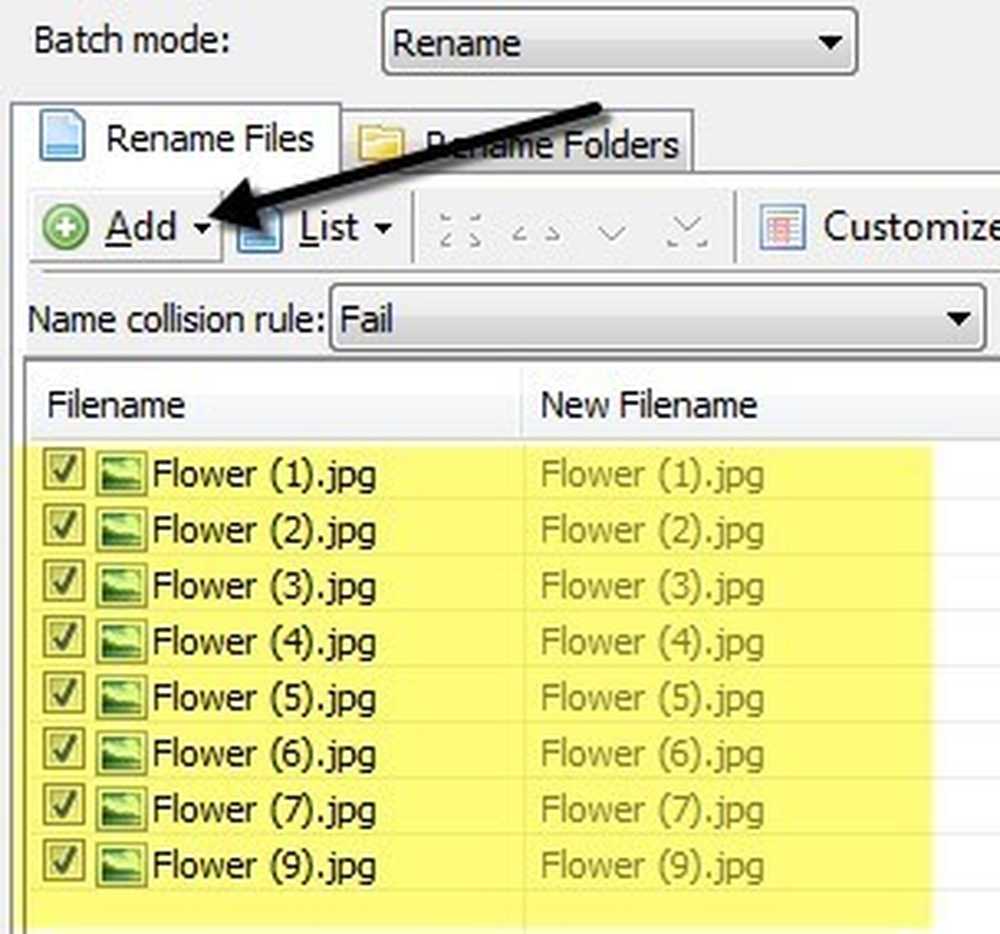
الآن من أجل القيام بأي إجراءات في تلك القائمة ، يجب عليك إضافة طرق في الجزء الأيمن. يمكنك إضافة طرق متعددة لإجراء إعادة تسمية معقدة للملفات والمجلدات. نريد أن نضغط إضافة طريقة ثم اختر اسم جديد.

الآن المضي قدما واكتب في ملحق جديد تريد في المربع في الجزء العلوي ثم قم بتغيير تنطبق على مربع في أسفل ل تمديد بدلا من اسم.
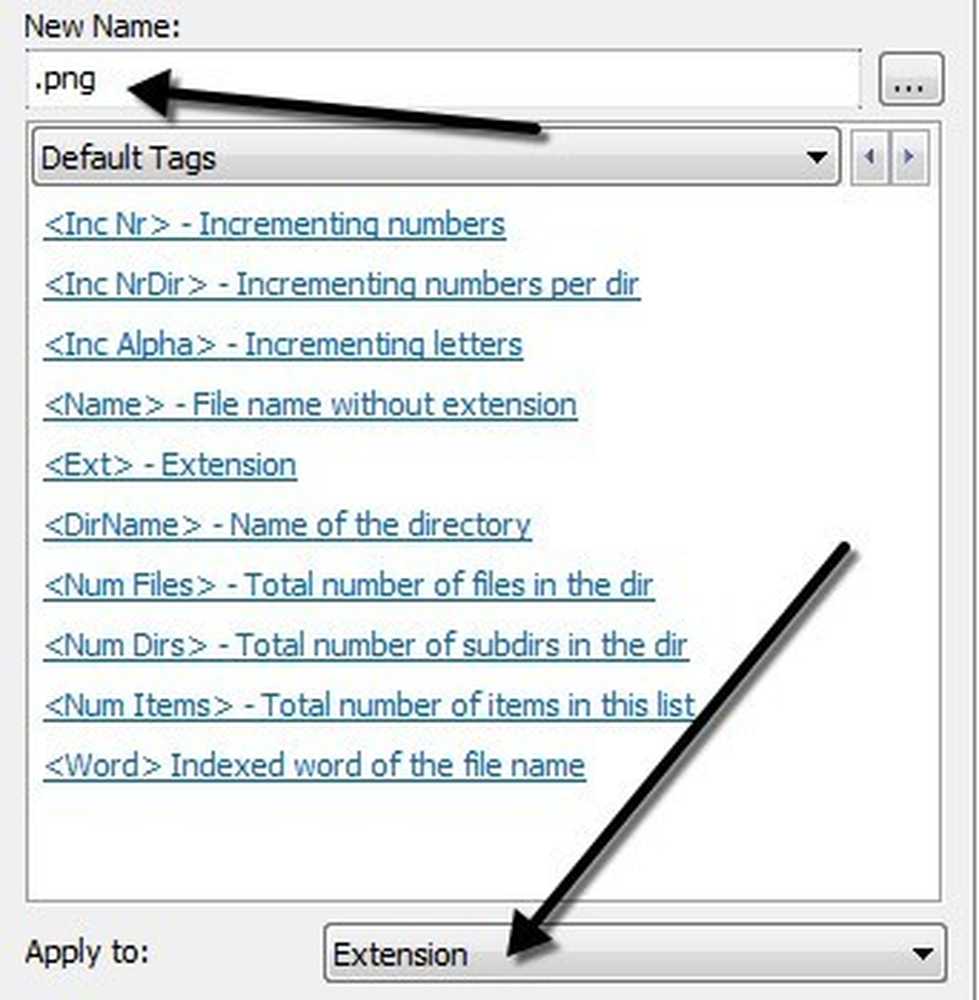
في قائمة الملفات ، سترى التحديث اسم ملف جديد تم تحديث الحقل بالتغييرات التي تطرأ على اسم الملف أو امتداده. عندما تكون قد حصلت على ما تريد بالطريقة التي تريدها ، فابدأ واضغط على بدء الدفعة زر.
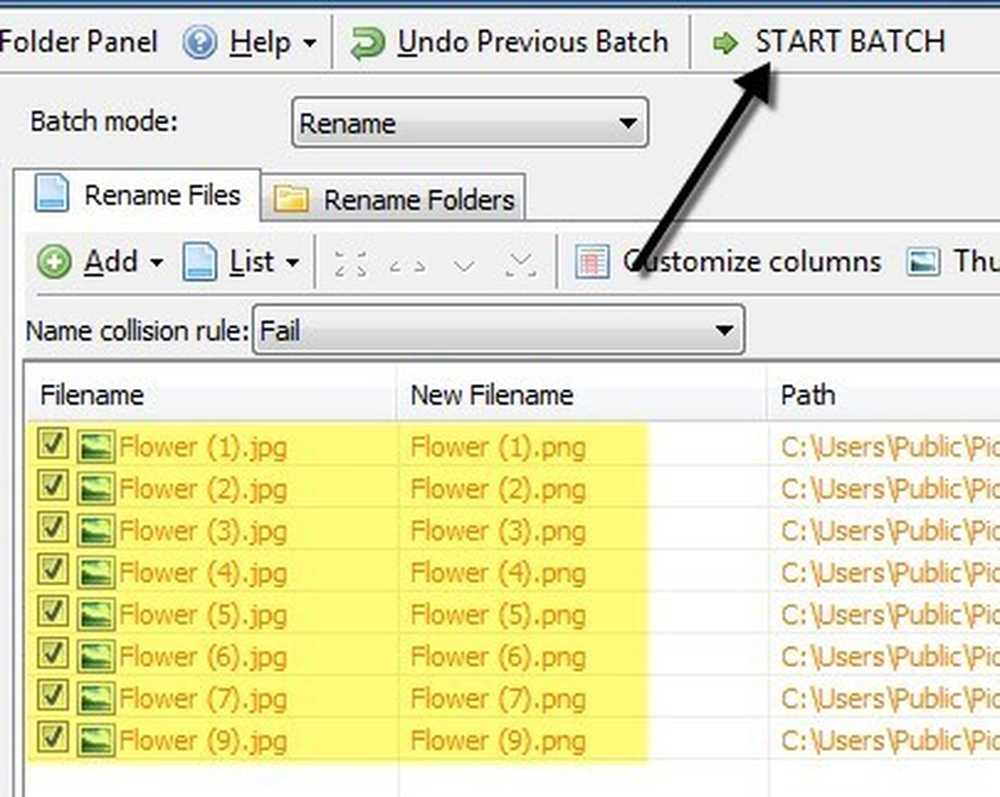
مرة أخرى ، أنا أقدم أبسط مثال مع هذه البرامج ، ولكن يمكنك إنشاء أنظمة إعادة تسمية أكثر تعقيدًا إذا أردت. إذا كنت لا تهتم حقًا بكافة الوظائف الإضافية ، فراجع البرنامج الأخير الذي لا يفعل شيئًا سوى تغيير امتداد الملف.
السائبة تمديد مبدل
إذا كنت تريد بسيطة ، فإن Bulk Extension Changer هو البرنامج المناسب لك. كل ما عليك القيام به هو ثلاثة أشياء: أولاً ، اختر المجلد الذي توجد به الملفات ، ثم قم بتعيين الملحق الحالي والاستبدال ثم اضغط فقط على اذهب زر.

الخيار الوحيد هو إذا كنت تريد تضمين الدلائل الفرعية أم لا. في الخطوة الثانية ، يمكنك إضافة قواعد بديلة متعددة في حالة احتواء مجلدك على ملفات من أنواع مختلفة وتريد التحقق من عدة ملفات مرة واحدة.
نأمل أن تكون هذه الخيارات كافية لأي حاجة قد تحتاجها لإعادة تسمية امتدادات الملفات. إذا كان لديك أي أسئلة ، فلا تتردد في نشر تعليق. استمتع!




